Τι είναι οι πίνακες ελέγχου και οι αναφορές στο Excel;

Στο Excel, είναι κρίσιμο να κατανοήσουμε τη διαφορά μεταξύ αναφορών και πινάκων εργαλείων για την αποτελεσματική ανάλυση και οπτικοποίηση δεδομένων.
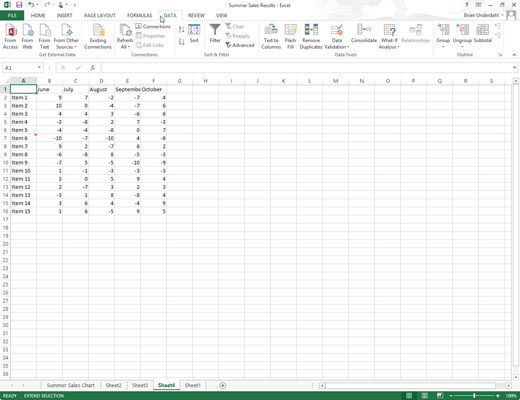
Μετακινήστε τον κέρσορα κελιού στο πρώτο κελί της πρώτης περιοχής που θέλετε να επιλέξετε. Πατήστε F8 για να ενεργοποιήσετε τη λειτουργία επέκτασης επιλογής.
Μπορείτε επίσης να επιλέξετε μια περιοχή κελιών με το πληκτρολόγιο χωρίς να ενεργοποιήσετε τη λειτουργία επέκτασης επιλογής. Εδώ, χρησιμοποιείτε μια παραλλαγή της μεθόδου Shift+κλικ μετακινώντας τον δείκτη κελιού στο ενεργό κελί της περιοχής, κρατώντας πατημένο το πλήκτρο Shift και, στη συνέχεια, χρησιμοποιώντας τα πλήκτρα κατεύθυνσης για να επεκτείνετε το εύρος. Αφού επισημάνετε όλα τα κελιά που θέλετε να συμπεριλάβετε, αφήστε το πλήκτρο Shift.
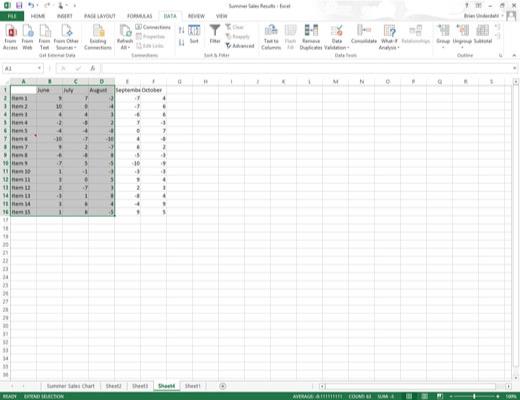
Χρησιμοποιήστε τα πλήκτρα βέλους για να επεκτείνετε το εύρος κελιών μέχρι να επισημάνετε όλα τα κελιά του.
Το Excel επιλέγει όλα τα κελιά στα οποία μετακινείται ο δρομέας κελιού μέχρι να απενεργοποιήσετε τη λειτουργία Επέκταση επιλογής (πατώντας ξανά το F8).
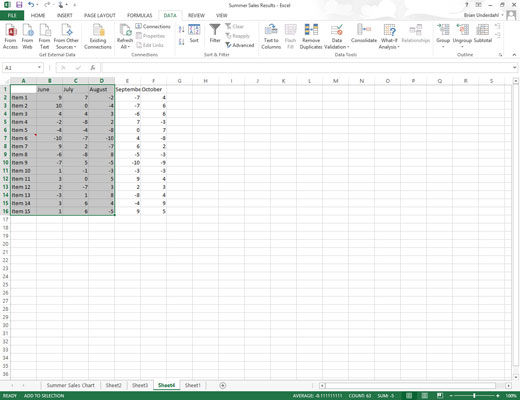
Πατήστε Shift+F8 για να απενεργοποιήσετε τη λειτουργία Extend Selection και να ενεργοποιήσετε τη λειτουργία Add to Selection.
Μπορείτε να χρησιμοποιήσετε το ποντίκι καθώς και το πληκτρολόγιο για να επεκτείνετε μια επιλογή όταν το Excel βρίσκεται σε λειτουργία επέκτασης επιλογής. Το μόνο που κάνετε είναι να κάνετε κλικ στο ενεργό κελί, να πατήσετε το F8 και, στη συνέχεια, να κάνετε κλικ στο τελευταίο κελί για να επισημάνετε την περιοχή.
Πατήστε Shift+F8 για να απενεργοποιήσετε τη λειτουργία Extend Selection και να ενεργοποιήσετε τη λειτουργία Add to Selection.
Μπορείτε να χρησιμοποιήσετε το ποντίκι καθώς και το πληκτρολόγιο για να επεκτείνετε μια επιλογή όταν το Excel βρίσκεται σε λειτουργία επέκτασης επιλογής. Το μόνο που κάνετε είναι να κάνετε κλικ στο ενεργό κελί, να πατήσετε το F8 και, στη συνέχεια, να κάνετε κλικ στο τελευταίο κελί για να επισημάνετε την περιοχή.
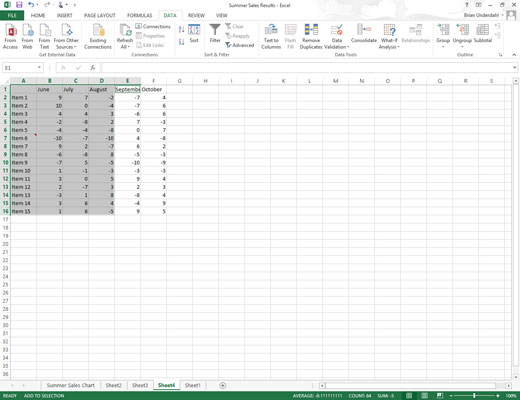
Μετακινήστε τον κέρσορα κελιού στο πρώτο κελί της επόμενης περιοχής κελιών που θέλετε να προσθέσετε στην επιλογή.
Για να επισημάνετε μια μη γειτονική επιλογή κελιών με το πληκτρολόγιο, πρέπει να συνδυάσετε τη χρήση της λειτουργίας Επέκταση επιλογής με αυτήν της λειτουργίας Προσθήκη στην επιλογή. Για να ενεργοποιήσετε τη λειτουργία Προσθήκη στην επιλογή (υποδεικνύεται με την ένδειξη Προσθήκη στην επιλογή στη γραμμή κατάστασης), πατήστε Shift+F8.
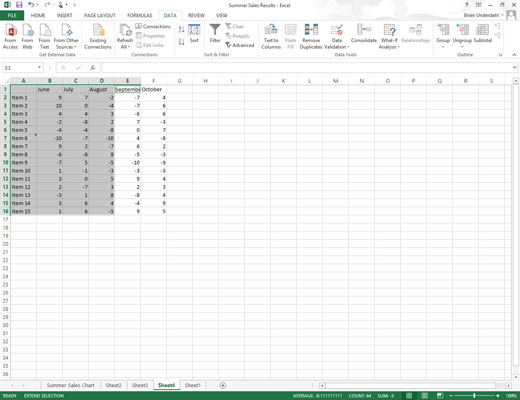
Πατήστε F8 για να απενεργοποιήσετε τη λειτουργία Προσθήκη στη λειτουργία επιλογής και να ενεργοποιήσετε ξανά τη λειτουργία Επέκτασης επιλογής.
Χρησιμοποιήστε τα πλήκτρα βέλους για να επεκτείνετε το εύρος μέχρι να επισημανθούν όλα τα κελιά.
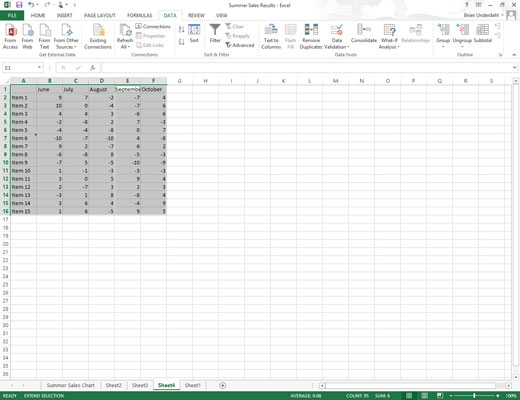
Επαναλάβετε τα βήματα 3 έως 5 μέχρι να επιλέξετε όλες τις περιοχές που θέλετε να περιλαμβάνονται στη μη γειτονική επιλογή.
Πατήστε F8 για να απενεργοποιήσετε τη λειτουργία επέκτασης επιλογής.
Στο Excel, είναι κρίσιμο να κατανοήσουμε τη διαφορά μεταξύ αναφορών και πινάκων εργαλείων για την αποτελεσματική ανάλυση και οπτικοποίηση δεδομένων.
Ανακαλύψτε πότε να χρησιμοποιήσετε το OneDrive για επιχειρήσεις και πώς μπορείτε να επωφεληθείτε από τον αποθηκευτικό χώρο των 1 TB.
Ο υπολογισμός του αριθμού ημερών μεταξύ δύο ημερομηνιών είναι κρίσιμος στον επιχειρηματικό κόσμο. Μάθετε πώς να χρησιμοποιείτε τις συναρτήσεις DATEDIF και NETWORKDAYS στο Excel για ακριβείς υπολογισμούς.
Ανακαλύψτε πώς να ανανεώσετε γρήγορα τα δεδομένα του συγκεντρωτικού πίνακα στο Excel με τέσσερις αποτελεσματικές μεθόδους.
Μάθετε πώς μπορείτε να χρησιμοποιήσετε μια μακροεντολή Excel για να αποκρύψετε όλα τα ανενεργά φύλλα εργασίας, βελτιώνοντας την οργάνωση του βιβλίου εργασίας σας.
Ανακαλύψτε τις Ιδιότητες πεδίου MS Access για να μειώσετε τα λάθη κατά την εισαγωγή δεδομένων και να διασφαλίσετε την ακριβή καταχώρηση πληροφοριών.
Ανακαλύψτε πώς να χρησιμοποιήσετε το εργαλείο αυτόματης σύνοψης στο Word 2003 για να συνοψίσετε εγγραφές γρήγορα και αποτελεσματικά.
Η συνάρτηση PROB στο Excel επιτρέπει στους χρήστες να υπολογίζουν πιθανότητες με βάση δεδομένα και πιθανότητες σχέσης, ιδανική για στατιστική ανάλυση.
Ανακαλύψτε τι σημαίνουν τα μηνύματα σφάλματος του Solver στο Excel και πώς να τα επιλύσετε, βελτιστοποιώντας τις εργασίες σας αποτελεσματικά.
Η συνάρτηση FREQUENCY στο Excel μετράει τις τιμές σε έναν πίνακα που εμπίπτουν σε ένα εύρος ή bin. Μάθετε πώς να την χρησιμοποιείτε για την κατανομή συχνότητας.





